インターネット接続に伺ったお客様のパソコン
電源を入れると「xxxx.deapink.pink」という
メールアドレスの形態になっていないマイクロソフトアカウントになってました
なぜかとお聞きすると、購入した量販店の店員さんがセットアップしてくれたのでわからない
とのこと…
起動時にパスワードを毎回打つのも嫌なのでとのことなので
ローカルアカウントに変更しました
しかし、その前にMicrosoftアカウントのメールアドレスをちゃんと送受信できるものに変更しないと後々問題が起きてしまいます
マイクロソフトアカウントに登録したメールアドレスはエイリアスと呼ばれています
この、エイリアスを変更するのではなく
別のエイリアスを登録し、プライマリに変更し
元のエイリアスが必要なければ削除します
メールアドレス形式のエイリアスの登録や削除の手順は
マイクロソフトのサポートページ
文書番号: 875475「Microsoft アカウント : アカウント名の変更および本人確認メール再送の手順」
に図解入りで解説されていますが
今回、「エイリアスの管理」がどこにも見当たらなかったのです…
ちなみに、ワタシのMicrosoftアカウントも、なぜか、エイリアスの管理が出てこなかったので

本来「エイリアスの管理」リンクがある場所が
「サインイン用メールアドレスの管理」となっています
これをクリックすると

「アカウント保護にご協力ください」とでて
アカウント作成時に登録した電話番号かメールに番号を送るかを聞いてきます
今回はメールを選択しましたが
「コードの送信」をクリックすると
「電話をかける」を選べば、すぐ電話してきて女性の声で何桁かの数字を音声でいってくれます

メールか電話でセキュリティコードが判ったら
その番号を入力すると

やっと「アカウント エイリアスの管理」画面に入れます
「メール エイリアスの追加」を行い
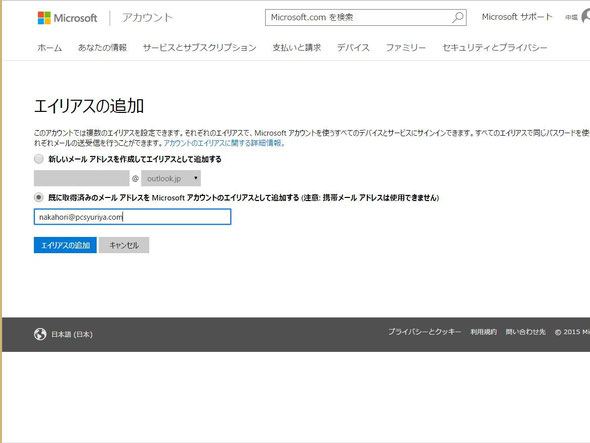

追加したエイリアスをプライマリにして

プライマリだったエイリアスを削除することができるようになります
Microsoftアカウントは、しばらくアクセスがないと
今回のように、本人確認が必要になると思われます
普段から使用しているメールアドレスをMicrosoftアカウントに登録しておいた方がよいですね
 パソコン修理屋金沢東山店
受付電話 076-252-3891
パソコン修理屋金沢東山店
受付電話 076-252-3891
コメントをお書きください